您好,登錄后才能下訂單哦!
您好,登錄后才能下訂單哦!
我的系統和軟件版本是這樣的:
系統環境:win7、64位
MySQL版本:8.0.11
對版本的說明
之所以說是 MySQL5.7 及以上版本,是因為從 MySQL5.7 版本之后,其安全機制有所改變。在安裝完成后,登陸 MySQL 時,需要輸入一個密碼,這個密碼其實是在配置 MySQL 的過程中生成的一個隨機密碼,而我們必須找到這個隨機密碼才能登陸 MySQL。而在 5.7 之前的版本并不需要這樣做,因此對于 5.7 之前的版本,本教程可能并不完全適用,不過網上有很多,如果需要可以自己搜索。
系統環境
win10、64位
MySQL版本
8.0.11免安裝版
MySQL下載地址 https://dev.mysql.com/downloads/mysql/
在下載頁面往下拉,選擇自己的操作系統版本和位數,然后下載即可
MySQL安裝
由于這里選擇的 MySQL 是免安裝版的,所以解壓就是安裝,將 MySQL 解壓到自己想放的位置即可
環境配置
1、在環境變量 Path 中添加 MySQL 解壓后的 bin 目錄所在的路徑,比如我的是:D:\mysql-5.7.20-winx64\bin
2、以管理員身份運行 cmd (將鼠標放在屏幕左下角的 windows 圖標上,點擊鼠標右鍵,選擇命令提示符(管理員)(A)即可),輸入D:,然后回車,進入 D 盤( MySQL 解壓后所在的盤 )
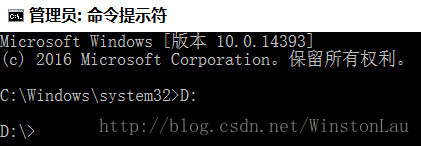
3、繼續進入 MySQL 中的 bin 目錄,輸入下面這條命令:
cd mysql-8.0.11-winx64\bin
這里需要注意一點就是:
1、這里的路徑以及名稱要和自己電腦上的一致
4、安裝 MySQL,輸入下面這條命令
mysqld -install
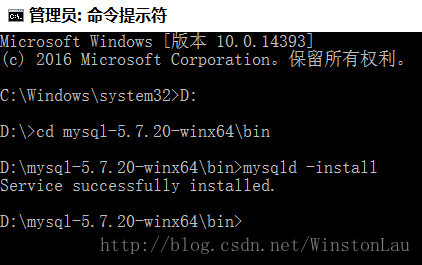
注意:
1、如果在這一步提示 mysqld 不是內部或外部命令,也不是可運行的程序或批處理文件,以我個人的經驗來看,是因為在 bin 目錄下沒有 mysqld.exe 這個應用程序,而導致沒有這個的原因可能就是版本不對,或者版本是一樣的,
但下載的是帶 Debug Binaries & Test Suite 字樣的,帶著個字樣的,bin 里面是沒有 mysqld.exe 的
2、順便說一下,移除 MySQL 服務的命令是:mysqld -remove
5、接著輸入:
mysqld --initialize
1、然后回車(可能需要等待一會),這時在 MySQL 的根目錄下會生成一個 data 文件夾,注意里面的一個以 .err 結尾的文件,初始密碼就在這個文件里(可以按 Ctrl+F 搜索 password 找到密碼),這個初始密碼后續會用到
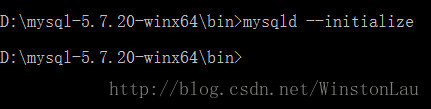
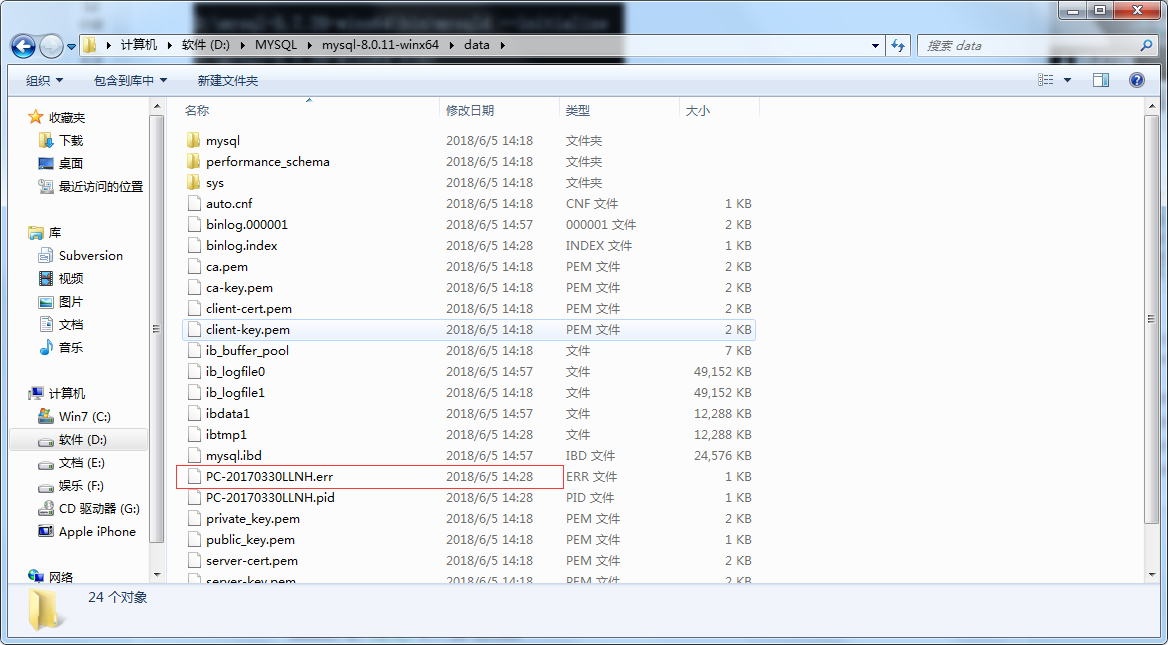
6、配置MySQL的啟動文件
1.如果解壓后的 MySQL 中有一個名為 my-default.ini 的文件,則在配置文件中輸入以下幾項:
basedir=D:\mysql-8.0.11-winx64 datadir=D:\mysql-8.0.11-winx64\data port=3306
注意:
1.這里的路徑和名稱仍然需要和自己電腦上的一致
2、如果解壓后的 MySQL 中沒有一個名為 my-default.ini 的文件,則自己在根目錄下新建一個名為 my.ini 的文件,然后選中該文件,點擊鼠標右鍵,選擇用記事本打開,在其中輸入:
basedir=D:\mysql-8.0.11-winx64 datadir=D:\mysql-8.0.11-winx64\data port=3306
輸入完成后,點擊保存,關閉即可。
7、啟動 MySQL 服務:進入 MySQL 的 bin 目錄(經過前面的步驟,此時正處于 MySQL 的 bin 目錄下),輸入:
net start mysql
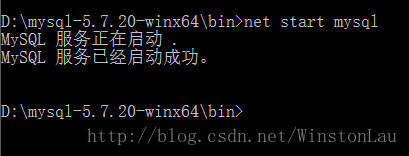
8、登陸 MySQL,接著輸入下面這條命令:
mysql -u root -p

從上圖可以看出,這里要求我們輸入密碼,這個密碼就是 MySQL 自動生成的初始密碼,這一點在上面第5步中已經提到過。找到以 .err 結尾的那個文件,選擇用記事本打開,然后在文件內搜索 password,可以看到如下的搜索結果,紅線框出來的部分就是初始密碼(每個用戶生成的密碼都不一樣,把自己的那個找到即可)

將這個初始密碼復制下來,然后輸入 cmd 中,如果看到下圖所示的界面,說明 MySQL 已經配置成功了
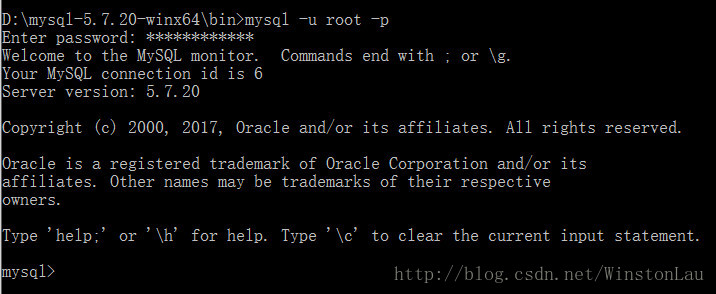
9、修改初始密碼
為了方便記憶密碼以及出于安全性的考慮,我們可以重新設置 MySQL 的登陸密碼,在成功完成了第 8 步之后,我們接著輸入
set password for root@localhost=password('xxxxxx');
注意:
單引號中的 xxxxxx 代表你設置的密碼,可以自己更改
語句后面的分號也需要輸入,如果第一次沒有輸入,在回車之后,接著再輸入分號也可以
不同版本的修改密碼的格式是不一樣的,盡管都是 5.7 及以上的版本,比如對于 8.0.11 的這個版本,修改密碼的格式為:ALTER USER 'root'@'localhost' IDENTIFIED BY 'xxxxxx';,其中的 xxxxxx 代表你要設置的密碼
如果不知道該用什么樣的格式,可以在用初始密碼登陸之后,修改初始密碼之前,輸入 use mysql; 命令,這時系統就會提示你要先修改初始密碼才能繼續使用,在這個提示中就提到了用什么格式來修改密碼,當然這里只會告訴你其中的關鍵字,不過有了這個關鍵字,其完整的語法格式,我們就可以百度得到
如果密碼設置成功,會出現下圖中的界面:

10、退出 MySQL:接著輸入
quit
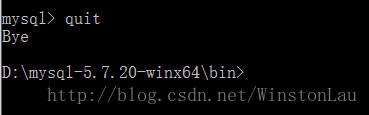
11、使用新密碼登陸(必須處于 MySQL 的 bin 目錄下),輸入
mysql -u root -p
1.接著再輸入剛設置的新密碼,回車,登陸成功
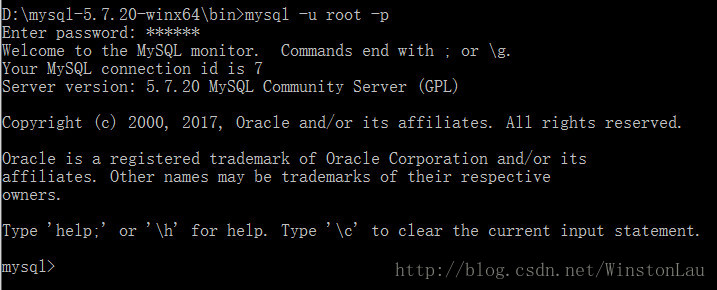
至此 MySQL 已經配置成功,并且修改了初始密碼,可以盡情使用了!
親測以上方法可行
本人在安裝配置完成過后,想通過Navicat鏈接本地數據庫的時候發現問題
1、Navicat在連接數據庫MySQL時報錯2059
解釋原因:據說,mysql8 之前的版本中加密規則是mysql_native_password,而在mysql8之后,加密規則是caching_sha2_password, 解決問題方法有兩種,一種是升級navicat驅動,一種是把mysql用戶登錄密碼加密規則還原成mysql_native_password. 現在說第二種方式
命令行進入MySQL數據庫
輸入以下指令,逐行輸入,每行后加一個回車
ALTER USER 'root'@'localhost' IDENTIFIED BY 'password' PASSWORD EXPIRE NEVER; #修改加密規則 ALTER USER 'root'@'localhost' IDENTIFIED WITH mysql_native_password BY 'password'; #更新一下用戶的密碼 FLUSH PRIVILEGES; #刷新權限
就像這樣
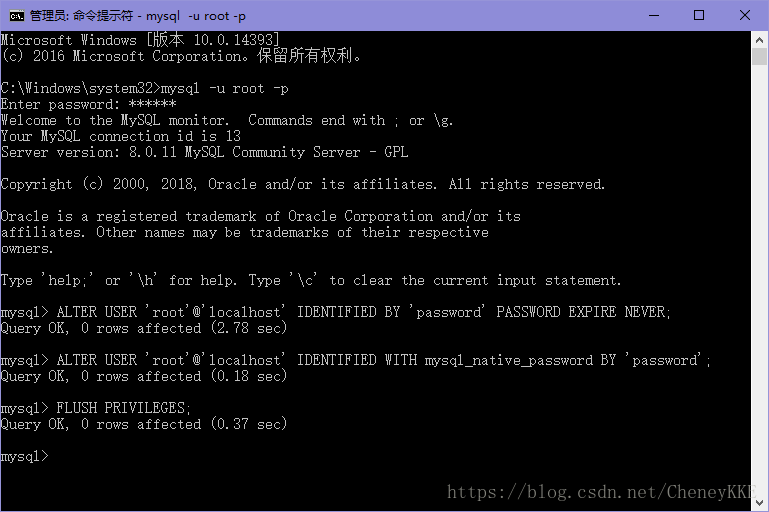
5.然后按理說應該是可以了,祝君好運。
6.Tips:命令行中用的“password”即為更新后的數據庫密碼,可改為自己想設置的密碼,比如“123”什么的,之后再用Navicat連接MySQL就連接成功了,親測可用!!!
總結
以上所述是小編給大家介紹的MySql 8.0.11 安裝過程及 Navicat 鏈接時遇到的問題,希望對大家有所幫助,如果大家有任何疑問請給我留言,小編會及時回復大家的。在此也非常感謝大家對億速云網站的支持!
免責聲明:本站發布的內容(圖片、視頻和文字)以原創、轉載和分享為主,文章觀點不代表本網站立場,如果涉及侵權請聯系站長郵箱:is@yisu.com進行舉報,并提供相關證據,一經查實,將立刻刪除涉嫌侵權內容。